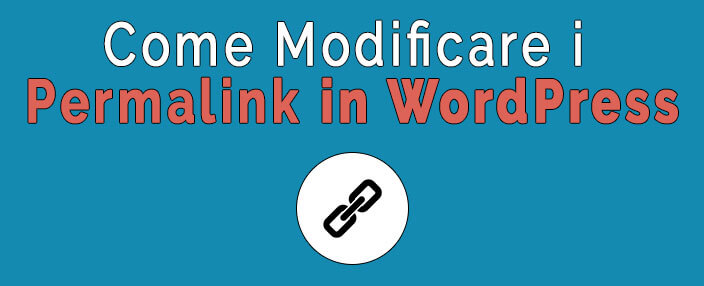
Andare a modificare i permalink in WordPress è sicuramente una delle prime operazioni che bisognerebbe fare una volta che si è andati a creare il proprio sito web o blog personale. Se ancora devi fare questa semplice operazione, ti consiglio di leggere attentamente questo articolo guida.
Questo perché modificare la struttura dei permalink ti aiuterà a posizionarti meglio sui motori di ricerca in quanto solitamente i permalink contengono la parola chiave che si vuole utilizzare all’interno degli articoli e dunque i motori di ricerca riescono a comprendere fin da subito di cosa si sta parlando all’interno del contenuto.
Cambiare i permalink in WordPress fortunatamente è davvero molto semplice ma questo lo vedremo tra pochissimo. Prima lascia che ti spieghi..
In breve i permalink non sono altro che una parte dell’indirizzo web che punta ad un determinato articolo o pagina web.
Detta così sembra un po’ complicata come cosa, ma non è così.
Guarda l’indirizzo di questo articolo:
https://assistenzawponline.it/permalink-wordpress/
Come puoi ben notare all’inizio trovi il nome del sito web (www.WordPress-Vincente.it) e successivamente trovi il permalink, ovvero: permalink-wordpress/
Quest’ultimo non è altro che il nome che ho voluto dare a questo articolo.
Modificare la struttura dei permalink WordPress porta a 2 principali vantaggi:
Una cosa non da poco dunque considerato che ti ci vuole veramente 30 secondi del tuo tempo per poter cambiare la struttura dei tuoi permalink in WordPress.
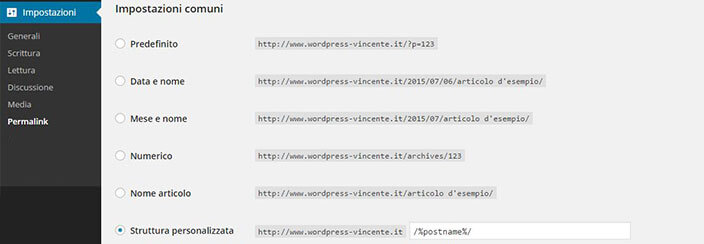
Puoi cambiare la struttura dei permalink del tuo sito web o blog semplicemente andando all’interno della sezione Impostazioni > Permalink che trovi all’interno del tuo pannello di amministrazione di WordPress.
Di base i link al tuo sito web saranno formati dal nome del tuo dominio + un ID assegnato in modo automatico direttamente dal sistema. Ora, come puoi ben vedere anche dall’immagine che trovi qui sopra, hai a disposizione diverse opzioni:
Quella che ti consiglio di utilizzare io è quella che ti consiglia di usare anche Matt Cutts (l’ingegnere a capo del team anti spam di Google) è la voce “nome artiolo” ovvero la stessa struttura che utilizzo anche io per questo sito web.
Andando ad utilizzare questa struttura tutti gli indirizzi web che puntano ai tuoi contenuti (articoli e pagine) saranno automaticamente cambiati e andranno ad utilizzare il titolo che si è dato al tuo contenuto.
Come abbiamo visto in precedenza questo ti darà un bel vantaggio a livello SEO.
Ah, se ancora non ne sai molto a riguardo di questo argomento, t’invito ad andare a leggerti anche quest’altro articolo: Ottimizzazione SEO WordPress.
Ora, c’è da dire che se hai già creato diversi contenuti all’interno del tuo sito web o blog sorge il problema del famoso errore 301.
Questo perché dovi andare a dire in qualche modo ai motori di ricerca che i tuoi contenuti hanno cambiato il loro indirizzo web, altrimenti gli utenti visualizzeranno un errore e non potranno accedere correttamente ai tuoi contenuti.
Non ti preoccupare, c’è un metodo semplicissimo che ti consente di risolvere questo tipo di problema.

Il metodo migliore e più semplice che ti consente di sistemare questo tipo di errore è quello di andare ad installare un apposito plugin gratuito all’interno del tuo sito web che si chiama: Simple 301 Redirects.
Lo puoi scaricare direttamente cliccando sopra al nome.
Se non sai bene come installare i plugin vai a leggere anche questo breve articolo: Cosa Sono i Plugin e Come si Possono Installare.
Una volta che l’avrai installato e attivato, troverai una nuova voce all’interno della sezione “Impostazioni” sul tuo pannello di amministrazione di WordPress. Lascia tutto così com’è di base che va benissimo, non modificare nulla.
L’unica cosa che ti consiglio di fare è quella di andare a verificare che i tuoi contenuti abbiano effettivamente cambiato il loro indirizzo web e che siano stati reindirizzati correttamente.
In questo breve ma spero utile articolo abbiamo visto cosa sono i permalink in WordPress e qual è la migliore struttura da utilizzare al fine di migliorare la posizione dei tuoi articoli e contenuti sui motori di ricerca.
Spero di esserti stato d’aiuto. Se hai dei dubbi o se hai delle domande da farmi, non esitare a lasciarmi un commento tramite l’apposito box che puoi trovare qui sotto.
Sono sempre felice di poter aiutare i miei lettori.
Roberto Marchesini è il creatore e fondatore di Assistenza WP. Inoltre é l'autore del manuale completo su WordPress con cui è riuscito ad aiutare migliaia di persone a realizzare i propri progetti online.


Ciao Roberto, come posso modificare la parte finale della mia homepage?
Mi spiego meglio http://www.esempio.it/?v=3e8d115eb4b3 vorrei eliminare la parte finale. Puoi aiutarmi?
Sì, cortesemente contattaci dalla pagina dei Servizi
Articolo interessantissimo, ho scelto nome articolo per il permalinks, mentre penso di aver sbagliato per prodotti e categoria prodotti, dove ho scelto:
https://miosito/prodotto/nomeprodotto e categoria-prodotto/prodotto
Se modifico prodotto precisando meglio la tipologiadvo inserire il plugin redirect301?
Un'ultima cosa se modifico le parole chiave delle pagine di un sito già pubblicato per migliorare la SEO come ho visto in un tuo articolo, devo riindirizzare ?
Ciao Annalaura, sì, quando modifichi la struttura dei permalink bisogna sempre creare dei redirect 301 così il motore di ricerca capisce che il contenuto è stato spostato.
Ciao, sto avendo un problema con i permalink. Quando provo ad inserirli, tutti i link funzionano però quando provo ad accedere alla home del sito tramite "www.sito.it", la pagina non riesce a caricare la homepage dicendo che mi ha reindirizzato troppe volte. Ciò non accade se provo ad entrare da "www.sito.it/homepage". Come posso risolvere questo problema?
Giancarlo, hai inserito un redirect sulla home page? Se sì, lo devi togliere altrimenti si crea un loop.
Ciao roberto, volevo chiederti un'informazione.
Ho un sito creato con altervista e trasferito su un dominio.it già posseduto tramite il pannello di altervista che mi ha chiesto €20.
Ora digitando nell'url il sito .it mi si apre ma ho cmq il problema che i miei utenti leggono l'url con altervista perchè il tutto viene indirizzato li.
COme potrei risolvere?
GRAZIE
Ciao Franco, ma gli utenti effettuano l'accesso al tuo sito web dalla pagina tuosito.it/wp-login.php, giusto?
Se no, falli passare tutti da lì e non dovresti avere problemi. Un saluto
Ciao Roberto, articolo molto interessante. Ho da poco fatto inserire un blog WordPress su eCommerce Magento. L'url è come segue: miosito.com/blog/articolo-esempio. Secondo te è possibile togliere dall'url "blog" in modo che diventi miosito.com/articolo-esempio? Ti ringrazio
Ciao Angela, certamente che è possibile.
Vai su "Impostazioni > Permalink" e metti la spunta sulla voce "Nome articolo" e salva le modifiche.
Un saluto
ciao, mi trovo in difficoltà nno essendo un tecnico ed essendo alle prime armi.
vorrei cambiare il permalink da nome sito/data/post a nomesito/post
come devo impostare la regola? è una regola che varrà per tutti i post?
grazie
Ciao Daniele, la regola varrà per tutti i post che hai creato e che andrai a creare in futuro.
Puoi fare quello che mi hai richiesto andando su "Impostazioni > Permalink" e mettendo la spunta sulla voce "Nome Articolo". Salva le modifiche.
Un saluto
Ciao Roberto,
grazie per il post. Vorrei chiederti come fare per creare delle categorie e sottocategorie nelle url e quindi un risultato del tipo miosito.it/cat1/cat2.
Ho visto che inserendo una categoria genitore non ottengo questo risultato ma rimangono le url staccate come miosito.it/cat1 e miosito.it/cat2.
Come risolvo? Grazie mille.
Saluti.
D
Ciao Dario, per prima cosa devi andare a creare una categoria "Madre". Poi vai a creare la categoria "Figlio" e la vai a collegare alla categoria "Genitore", spero di essermi spiegato.
Ciao,
ho un problema per entrare nell'account.
Ho cambiato nelle impostazioni/generale l'indirizzo web WordPress. L'ho cambiato aggiungendo nell'indirizzo 'wordpress'.
Ora come faccio ad impostarlo nuovamente con iteknoline.com?
Ti ringrazio
Ciao Andrea, puoi cambiare l'indirizzo del tuo sito web andando ad inserire delle stringhe all'interno del tuo file wp-config.php come viene spiegato bene qui.
Un saluto
Ciao,
Io devo cambiare struttura ad un sito con moltissimi articoli (17 mila), come mi consigli di procedere? Mi pare di capire che il plugin Simple 301 Redirects non sia indicato per me visto che è manuale (link vecchio Vs. link nuovo).
Grazie per qualsiasi consiglio saprai darmi.
Maura
Ciao Maura, prima di tutto qual è la vecchia e la nuova struttura che vorresti dare ai links? Potresti linkarmi il sito?
Un saluto
Ciao, vorrei passare dalla struttura data/ post a quella con solo post. Il mio sito é http://www.telefilm-central.org. Grazie
Ciao Maura, è molto semplice: vai in "Impostazioni > Permalink" dal tuo pannello di amministarzione di WordPress e attiva il permalink "Nome articolo".
Una volta fatto questo devi andare ad installare il plugin Simple 301 Redirects come suggerito all'interno dell'articolo.
Un saluto
Ciao 🙂
Sì, ma io ho fatto questo procedimento, ma il plugin è manuale! Devo, cioè inserire uno per uno gli url da migrare! Per me non è fattibile, o sbaglio? C'è forse un modo per migrarli tutti insieme?
Ciao Maura, per cambiare la struttura di tutti i permalink del tuo sito web, puoi usare il fantastico strumento creato dagli sviluppatori di SEO by Yoast: Permalink-helper.
Questa è una procedura un pochino tecnica da fare, se non sei in grado, puoi sempre decidere di contattarmi.
Un saluto
Ciao Roberto, complimenti innanzitutto per la tua web. Ho trovato questo tuo articolo cercando un'informazione che mi serve, visto che sono alle mie prime esperienze con WordPress. Ho visto che se io do un titolo a una pagina (per esempio "Utilizzare i permalink con wordpress") WordPress mi inserisce come permalink sito.com/utilizzare-i-permalink-con-wordpress. La mia domanda è: posso modificare il permalink a mano levando le preposizioni e parole inutili? Per esempio: miosito.com/permalink-wordpress ?
Ciao Maria, ti ringrazio per avermi lasciato il tuo commento.
Per quanto riguarda la tua richiesta, puoi eliminare tranquillamente tutte le preposizioni dal permalink. Anzi, ti dirò di più, questa è un'operazione consigliata in ambito SEO.
Un saluto
ciao Roberto, un'informazione: sto gestendo un sito che ha i premalink predefiniti (quindi sito/?p=123) e vorrei portarli alla tipologia Nome_articolo (sito/Nome_articolo) pero' quando effettuo l'operazione di passaggio non mi trova più le pagine e si genera un errore IIS sia con le pagine vecchie sia con le nuove (le nuove solo dopo averle salvate, l'anteprima la riesco a vedere)... è un problema risolvibile? se si come? grazie
(ps: potrebbe essere un problema di tipologia Hosting/macchina su cui gira WP dato che l'errore è iis?)
Ciao Mark, come suggerito all'interno dell'articolo, per reindirizzare correttamente gli articoli e le pagine devi andare ad installare il plugin "Simple 301 Redirects".
Spero di esserti stato di aiuto 😉
Ma questa è una funzione di wordpress.com o solo di wordpress.org?
Grazie
Ciao Maria, questa è una funzione che trovi solamente utilizzando WordPress.org.
Un saluto
Grazie mille Roberto!
Ho comprato hosting, ho messo wordpress.org ma mancano alcune funzioni che anche il banale wordpress.com gratuito aveva, risulta anche a te?
Io ho la versione di gennaio 2017 di wordpress.org e come hosting ho scelto register.it
Grazie se vorrai rispondermi.
Certamente Maria, WordPress.com è diverso da WordPress.org.
Il secondo ti permette di installare tutti i plugins che desideri nel tuo sito web mentre il primo no.
Fai un po' di pratica e vedrai che ti troverai bene 🙂
Un saluto
Ciao Roberto, ho letto il tuo articolo poiché sul mio blog personale ho dovuto modificare il permalink da blog/aaaa/mm/gg/articolo-di-esempio/ a blog/articolo-di-esempio/.
Premesso che nella SERP di google trovo gli articoli del mio blog con il vecchio URL e cliccandoci su si apre la pagina 404 posso comunque installare il plugin da te indicato (Simple 301 Redirects)?
Certamente Max, il plugin "Simple 301 Redirects" serve proprio a questo!
Un saluto